Bitwarden: come modificare o eliminare una cartella

Rimani organizzato cancellando le cartelle non necessarie in Bitwarden. Ecco come.

In genere, alle persone piace lasciare tutti i loro account registrati il più a lungo possibile per facilità d'uso. Ciò ti consente di risparmiare il passaggio di accedere regolarmente o anche ogni volta che utilizzi un sito Web o un'app. Questa scelta è normalmente eccellente dal punto di vista della sicurezza, in quanto puoi controllare chi ha accesso ai tuoi dispositivi e gli account a cui hanno effettuato l'accesso.
Tuttavia, se il tuo dispositivo viene perso o rubato, questo approccio ti espone al rischio che chiunque trovi il tuo dispositivo possa essere in grado di accedere ai tuoi account su cui hai eseguito l'accesso. Questo rischio è già abbastanza grave per app come WhatsApp e Facebook, dove potrebbero vedere molti dettagli personali e potenzialmente sensibili. È molto peggio se possono accedere ai tuoi account di posta elettronica o al tuo gestore di password. Con l'accesso alla tua email, sarebbero in grado di vedere quali account hai e quindi forzare la reimpostazione della password. Con l'accesso al tuo gestore di password, potrebbero vedere un elenco dei tuoi account e i dettagli di accesso associati.
Se ti trovi in questa situazione, una delle cose che dovresti fare è rimuovere l'autorizzazione di tutte le sessioni esistenti per i tuoi account. Se utilizzi Bitwarden, rimuovere l'autorizzazione dalle sessioni del gestore di password è semplice.
Innanzitutto, devi accedere al web vault di Bitwarden . Quindi, passa alla scheda "Impostazioni", quindi scorri fino alla fine della pagina e fai clic su "Rimuovi autorizzazione sessioni".
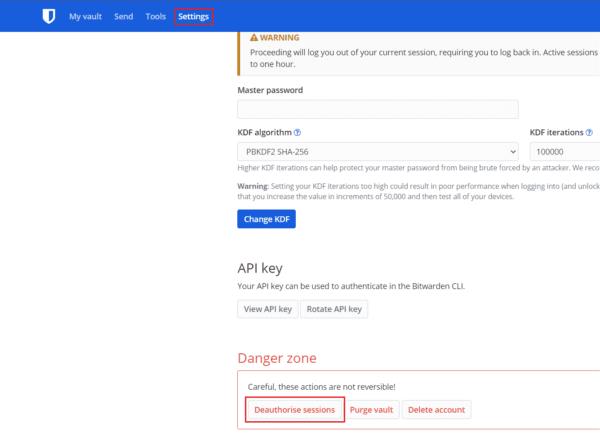
Fare clic su "Rimuovi autorizzazione sessioni" nella parte inferiore della scheda "Impostazioni" del vault web.
Se rimuovi l'autorizzazione da tutte le tue sessioni, tutti i tuoi dispositivi verranno disconnessi, incluso quello attuale. Le sessioni scadranno immediatamente, ma potrebbe essere necessaria fino a un'ora prima che altri dispositivi registrino la modifica e si disconnettono. Per completare il processo e uscire da Bitwarden su tutti i tuoi dispositivi, inserisci la tua password principale e fai clic su "Rimuovi l'autorizzazione dalle sessioni".
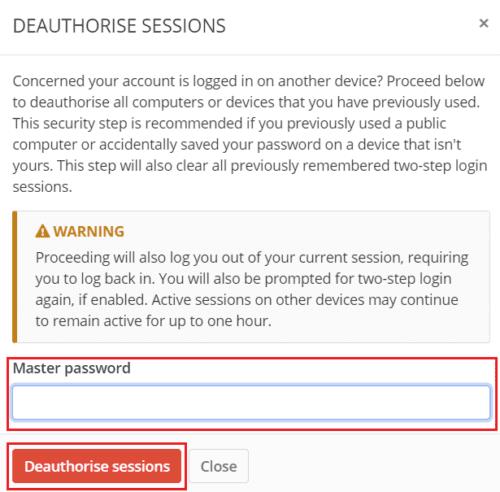
Leggi gli avvisi, quindi inserisci la tua password principale e fai clic su "Rimuovi l'autorizzazione alle sessioni".
La rimozione dell'autorizzazione a tutte le sessioni è un modo efficace per garantire che nessuno possa accedere al tuo account Bitwarden. Anche se qualcun altro ora ha accesso a un dispositivo su cui hai effettuato l'accesso. Seguendo i passaggi in questa guida, puoi rimuovere l'autorizzazione da tutte le tue sessioni Bitwarden esistenti. Dato che la propagazione di questa modifica può richiedere fino a un'ora, devi eseguire questa azione il prima possibile se ritieni che qualcun altro possa essere in grado di accedere a una sessione con l'accesso.
Rimani organizzato cancellando le cartelle non necessarie in Bitwarden. Ecco come.
Mantieni i tuoi messaggi con informazioni sensibili al sicuro con la funzione di invio di Bitwardens. Ecco come inviare messaggi sicuri.
Abbiamo tutti bisogno di un cambiamento di tanto in tanto. Ecco i passaggi per cambiare il tuo nome in Bitwarden.
Hai bisogno di vedere il tuo API ket in Bitwarden? Segui questi passaggi per vederlo.
Scopri come aggiungere domini equivalenti personalizzati in Bitwarden per semplificare l'accesso.
Se la funzione di riempimento automatico di Bitwardens non funziona, assicurati che la funzione sia abilitata e che sul tuo dispositivo sia in esecuzione l'ultima versione dell'app.
Cercando di configurare il modo in cui gli URL vengono abbinati in Botwarden. Questa guida può aiutarti in questo.
È importante sapere come ruotare correttamente la chiave di crittografia dei tuoi account durante l'aggiornamento della password principale. Ecco i passaggi da seguire.
Mantieni le informazioni sensibili al sicuro grazie alle note sicure di Bitwardens; ecco come crearli.
Scopri come puoi utilizzare la funzione di violazione dei dati di Bitwarden per vedere se sei stato colpito.
Se trovi icone di siti Web non necessarie in Bitwarden, ecco come disabilitarle.
Mantieni i tuoi dati finanziari al sicuro su Bitwarden nascondendoli nella pagina della scheda predefinita.
Non sai come sbloccare l'estensione Bitwarden? Ecco come puoi farlo con uno spillo o la biometria.
Se 1Password non riesce a connettersi a 1Password mini, riavvia il computer e installa l'ultima versione dell'app 1Password.
Quando hai bisogno di maggiori informazioni su una voce, ecco come puoi visualizzare tutte le informazioni su Bitaden.
Questa guida ti mostrerà come clonare una voce del vault per quelle volte in cui è necessario.
Non incollare mai le informazioni sbagliate cancellando gli appunti di Bitwarden. Ecco come.
Mantieni le tue password organizzate in Bitwarden. Ecco come creare una nuova cartella.
Hai bisogno di aprire un URL associato a una voce in Bitwarden? Allora questa guida fa per te.
Se le app e i programmi non pinnati continuano a riapparire nella barra delle applicazioni, puoi modificare il file Layout XML e rimuovere le righe personalizzate.
In questo tutorial ti mostriamo come eseguire un soft o hard reset sull
Ci sono così tante fantastiche app su Google Play che non puoi fare a meno di iscriverti. Dopo un po
Cercare nella propria tasca o portafoglio il giusto documento di pagamento può essere un vero disagio. Negli ultimi anni, diverse aziende hanno sviluppato e lanciato soluzioni di pagamento contactless.
Eliminare la cronologia dei download di Android aiuta a liberare spazio di archiviazione, tra le altre cose. Ecco i passaggi da seguire.
Questa guida ti mostra come eliminare foto e video da Facebook utilizzando un PC, un dispositivo Android o iOS.
Abbiamo trascorso del tempo con il Galaxy Tab S9 Ultra, e si tratta del tablet perfetto da abbinare al tuo PC Windows o al Galaxy S23.
Disattiva i messaggi di testo di gruppo su Android 11 per mantenere sotto controllo le notifiche per l
Cancella la cronologia degli URL nella barra degli indirizzi di Firefox e mantieni le tue sessioni private seguendo questi rapidi e facili passi.
Per segnalare un truffatore su Facebook, clicca su Altre opzioni e seleziona Trova supporto o segnala profilo. Compila poi il modulo di segnalazione.


























